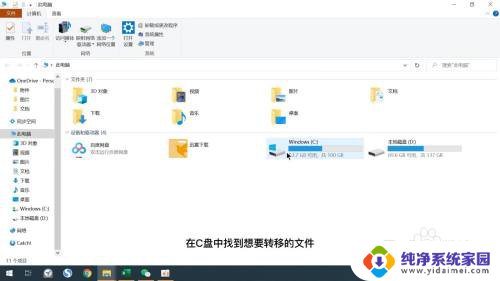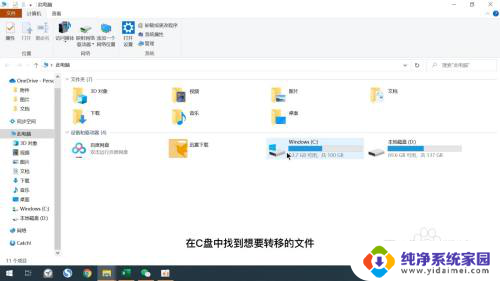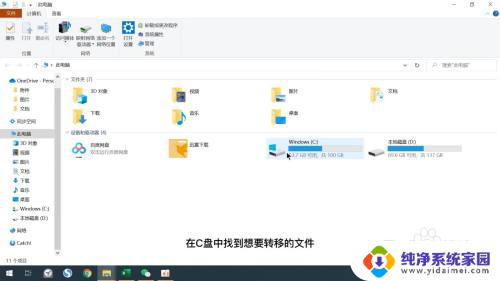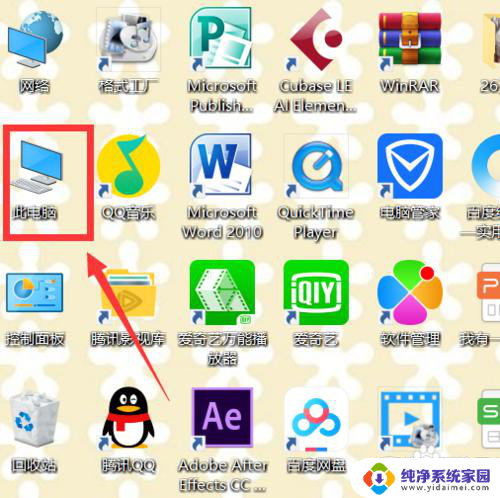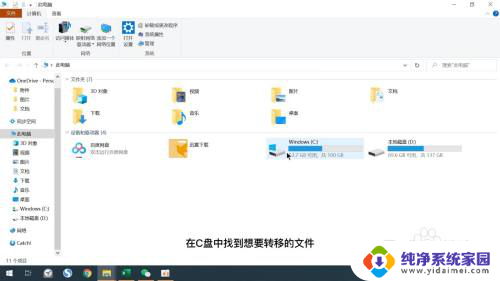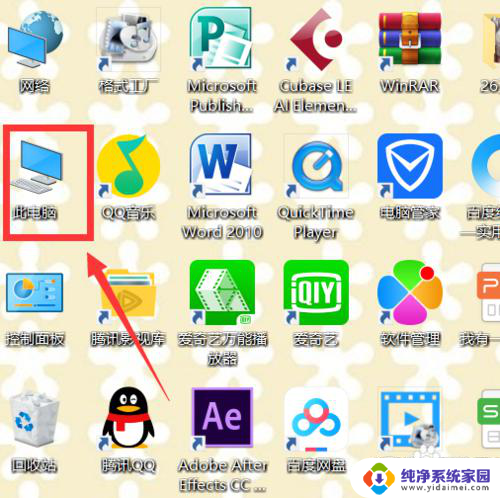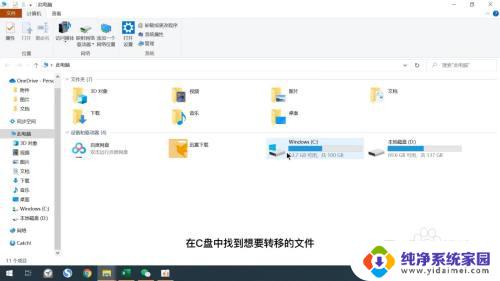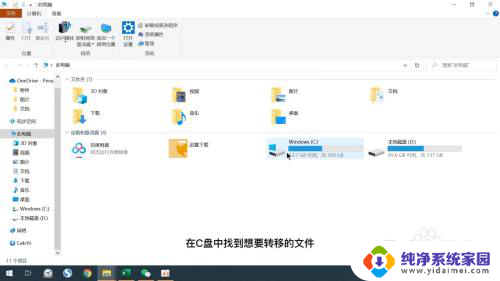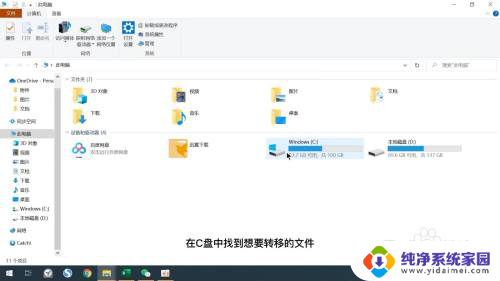电脑c盘移到d盘 电脑c盘的东西怎么移动到d盘
更新时间:2024-01-16 08:55:07作者:jiang
在日常使用电脑的过程中,我们经常会遇到C盘空间不足的情况,而D盘却有大量的可用空间,为了解决这个问题,我们需要将C盘中的一些文件或程序移动到D盘,以释放C盘的存储空间。如何将电脑C盘的东西移动到D盘呢?本文将为大家介绍几种简单有效的方法,帮助您顺利完成C盘到D盘的迁移过程。无论是个人用户还是企业用户,都可以通过以下的操作步骤轻松地将C盘的文件或程序迁移到D盘,从而解决存储空间不足的问题。
具体步骤:
1.打开C盘
打开此电脑,打开c盘。
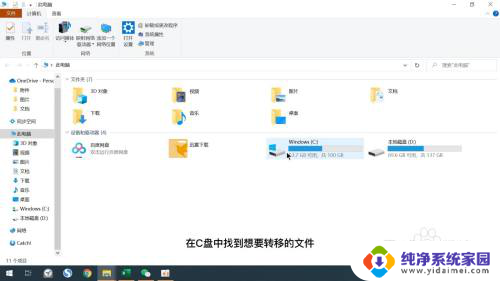
2.找到文件
在c盘中找到想要转移的文件。
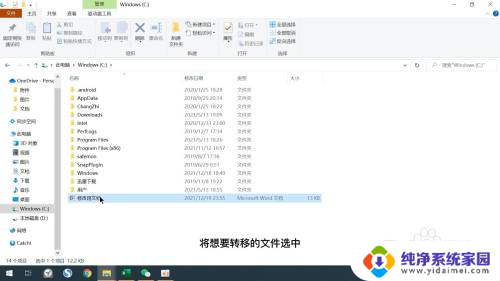
3.点击移动到
将想要转移的文件选中之后点击窗口的移动到选项。
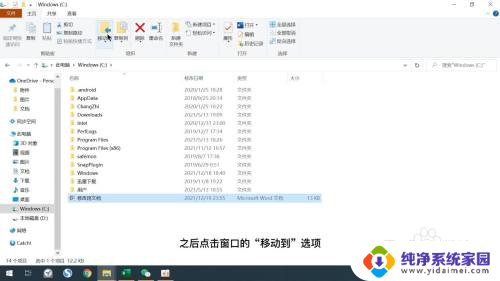
4.选择位置
在弹出的菜单中点击选择位置选项。
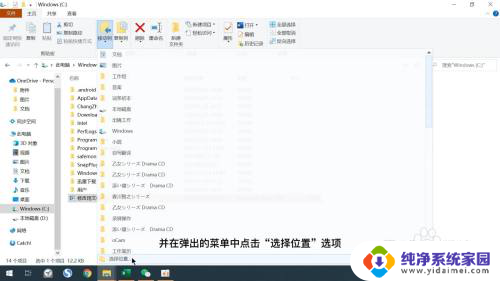
5.找合适的位置
在弹出的窗口中找到D盘,并选择适合的文件夹位置。
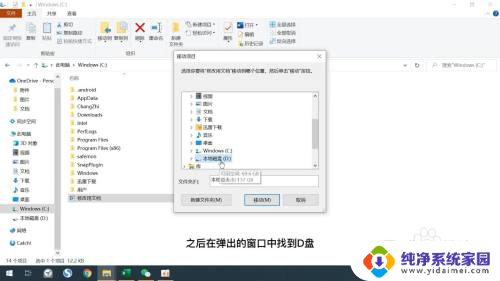
6.点击移动
最后点击移动选项即可。
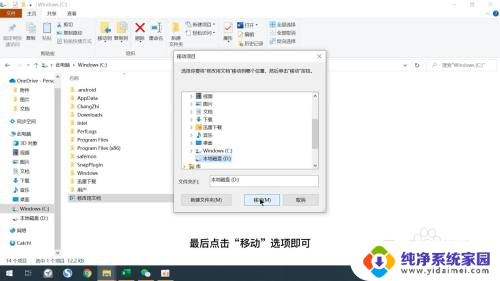
以上就是将电脑C盘移动到D盘的全部内容,如果还有不清楚的地方,您可以按照本文的方法进行操作,希望能对大家有所帮助。